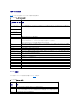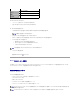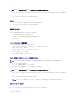Users Guide
フラグ ダイアログボックスにアクセスするには
1. <Print Screen> を押します。メイン ダイアログボックスが表示されます。
2. 設定、フラグ の順にクリックします。フラグ ダイアログボックスが表示されます。
ステータスフラグの表示方法を指定するには
1. フラグを常に表示するには 表示 を選択し、切り替え後 5 秒間だけフラグを表示するには 表示と時間指定 を選択します。
2. 表示色 セクションからフラグの色を選択します。オプションは黒、赤、青、紫です。
3. 表示モード で、無地のカラーフラグには不透明 を選択し、フラグからデスクトップが透けて見えるようにするには 透明 を選択します。
4. ステータスフラグをデスクトップに配置するには
a. 位置の設定 をクリックします。フラグの位置設定 が表示されます。
b. タイトルバーを左クリックし、デスクトップ上の任意の場所までドラッグします。
c. フラグ ダイアログボックスに戻るには、右クリックします。
5. OK をクリックして設定を保存します。
変更を保存せずに終了するには、 をクリックします。
iKVM によるサーバーの管理
iKVM は最大 16 のサーバーをサポートするアナログスイッチマトリックスです。iKVM スイッチは OSCAR ユーザーインタフェースを使用してサーバーの選択と設定を行います。また、iKVM には
CMC コマンドラインコンソールから CMC への接続を確立するためのシステム入力が含まれています。
周辺機器の互換性とサポート
iKVM は以下の周辺機器と互換性があります。
l QWERTY、QWERTZ、AZERTY、および日本語 109 配列の標準 PC USB キーボード。
l DDC をサポートしている VGA モニタ。
l 標準 USB ポインティングデバイス。
l iKVM のローカル USB ポートに接続している電源内蔵式 USB 1.1 ハブ。
l Dell M1000e シャーシのフロントパネルコンソールに接続している電動 USB 2.0 ハブ。
名前によるフラグの種類
ユーザーがすべてのシステムから切断されたことを示すフラグ
ブロードキャストモードが有効であることを示すフラグ
メモ: 時間指定 だけを選択すると、フラグは表示されません。
メモ: フラグの位置変更は、フラグ ダイアログボックスで OK をクリックするまでは保存されません。
メモ: iKVM のローカル USB ポートではキーボートとマウスを複数使用できます。iKVM は入力信号を統合します。複数の USB キーボードまたはマウスから同時に入力信号があると、予測
不能の結果が生じる可能性があります。
メモ: サポートされているキーボード、マウスおよび USB ハブのみ USB 接続できます。iKVM は、その他の USB 周辺機器から送信されるデータをサポートしていません。